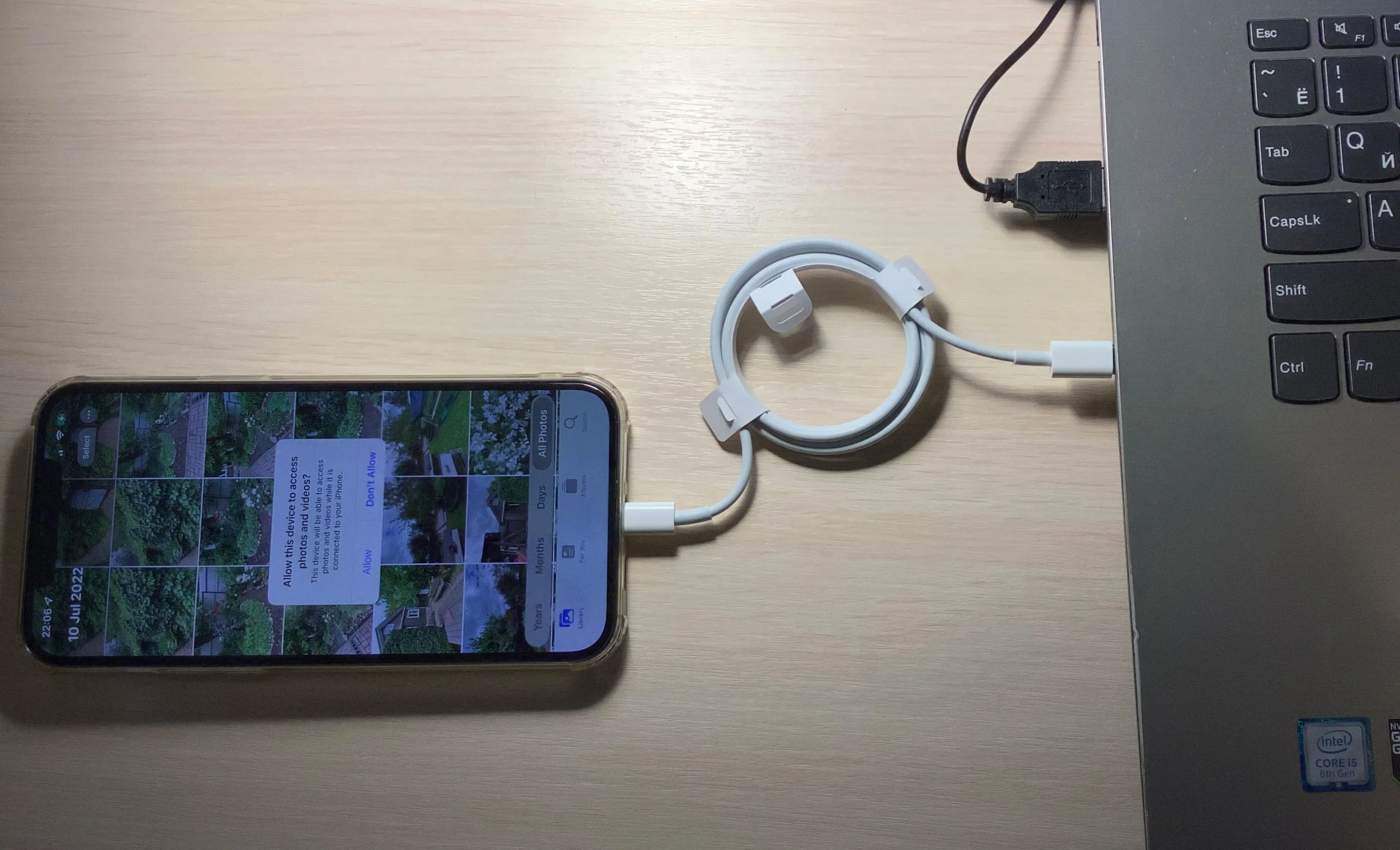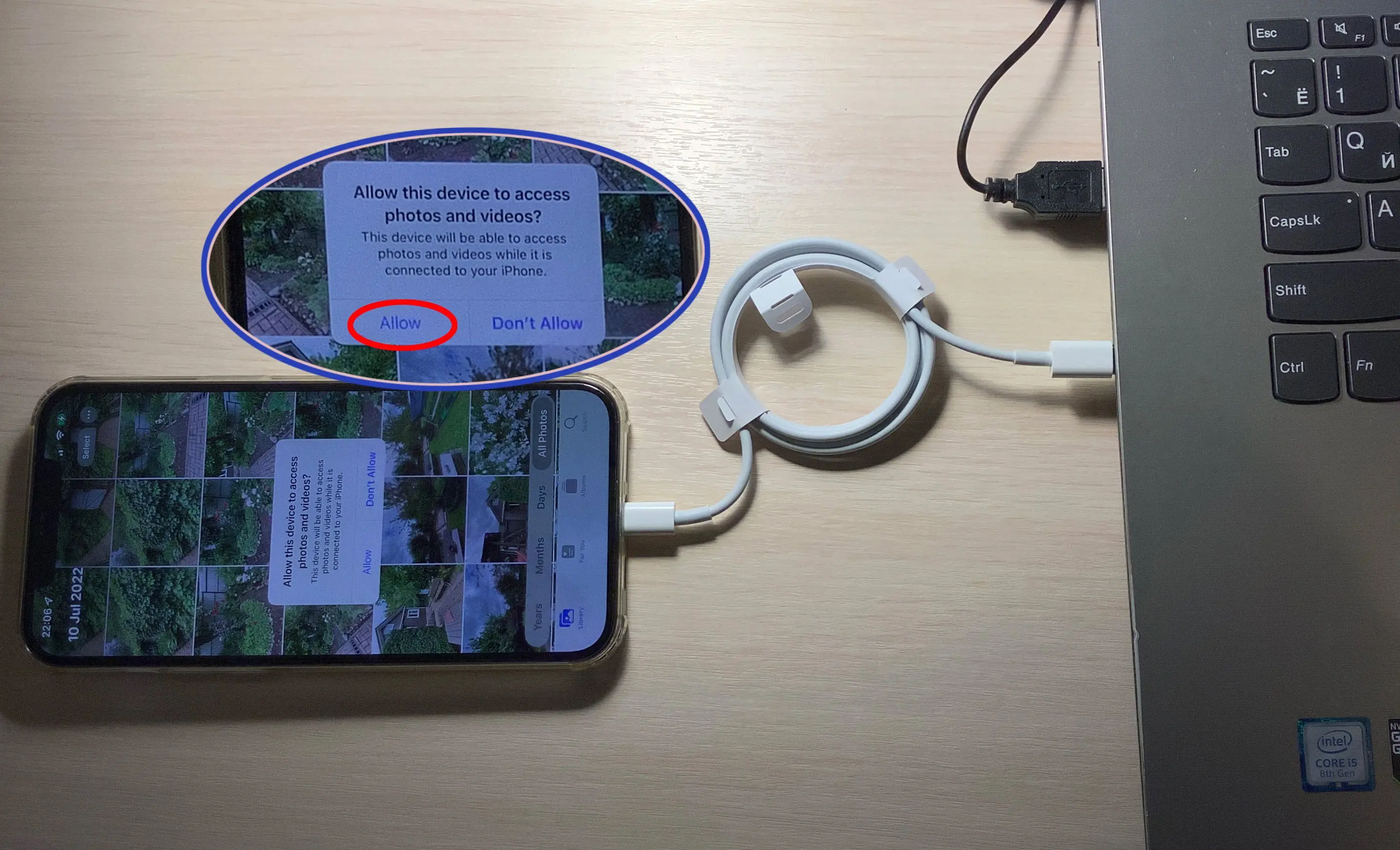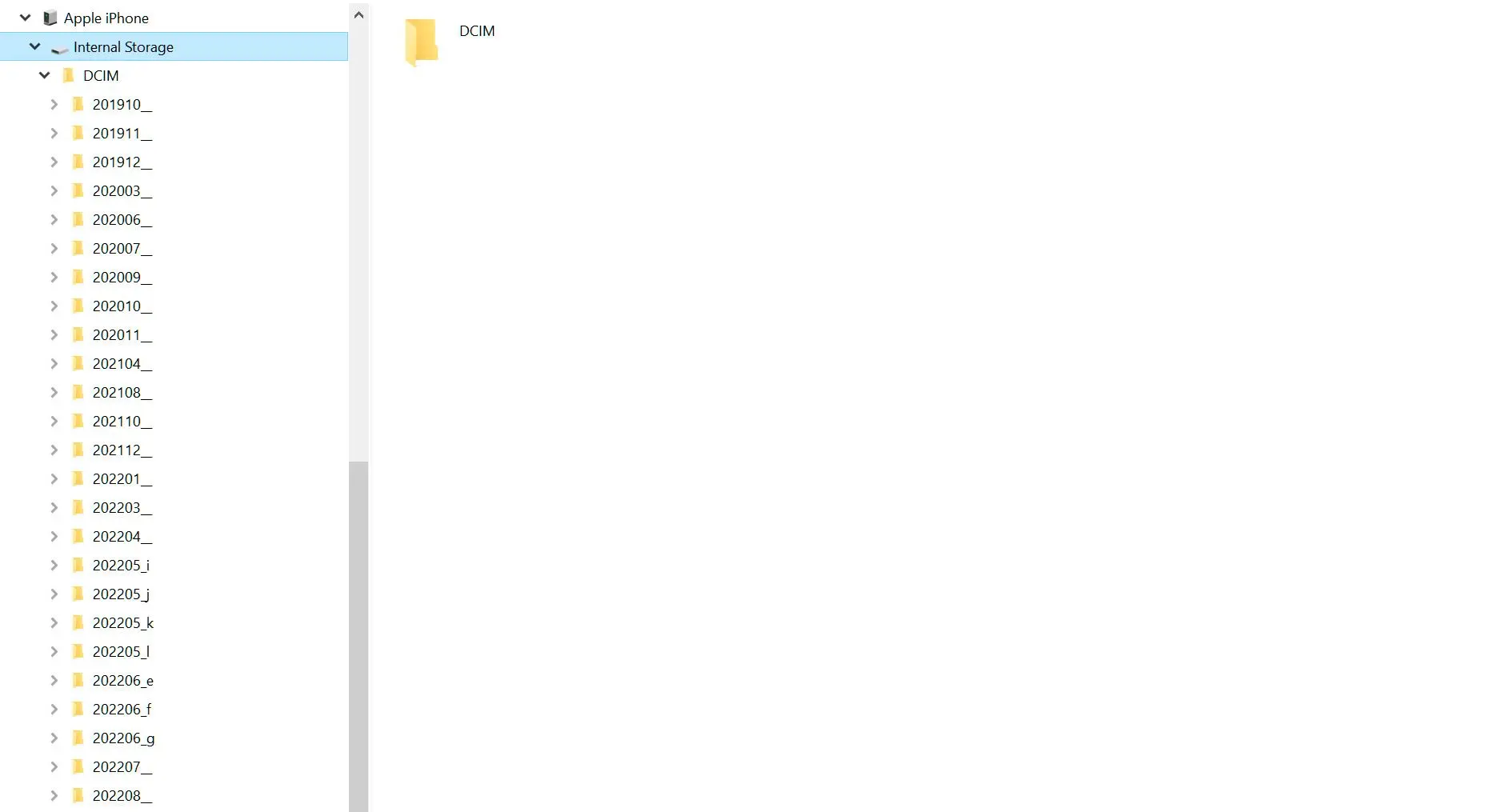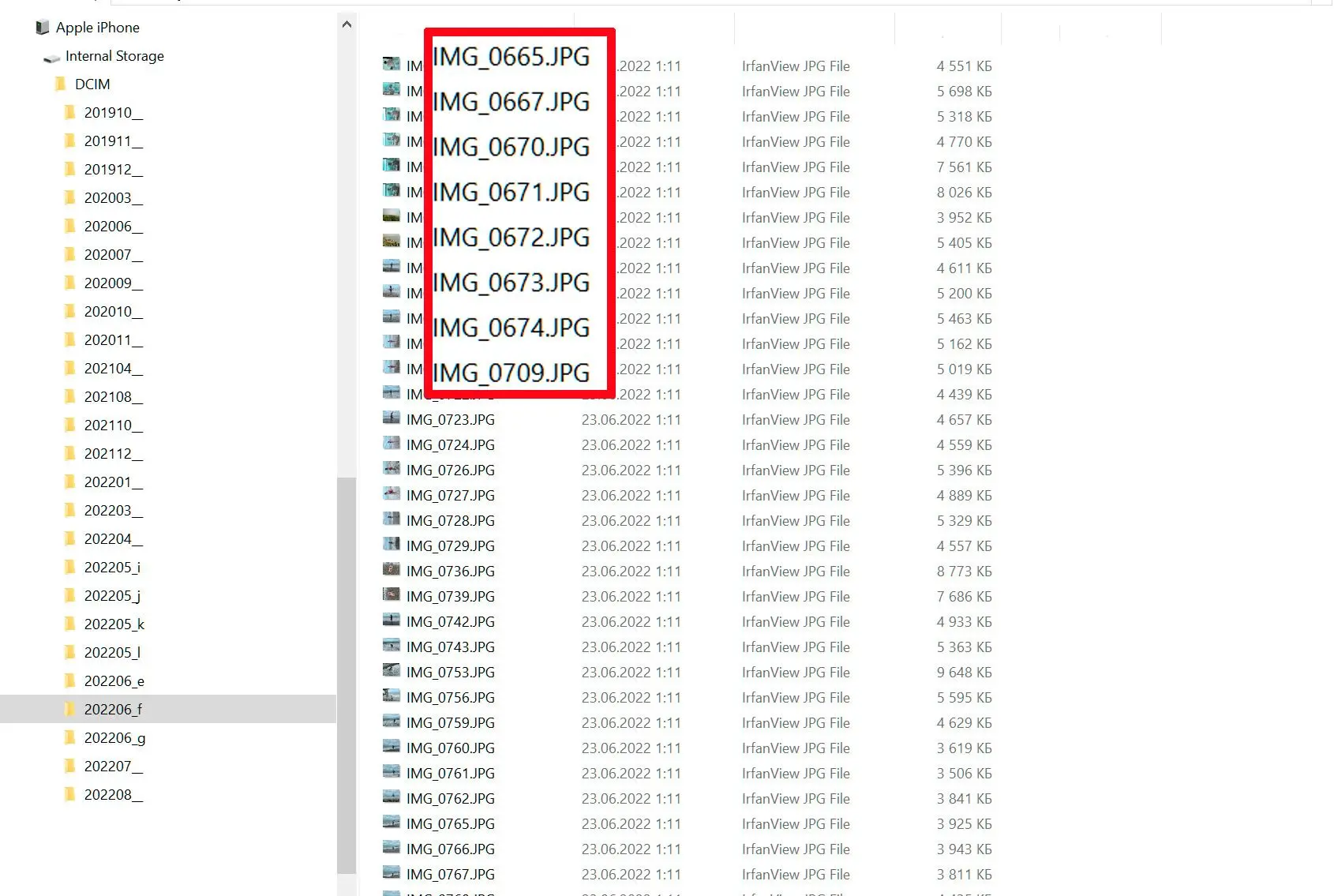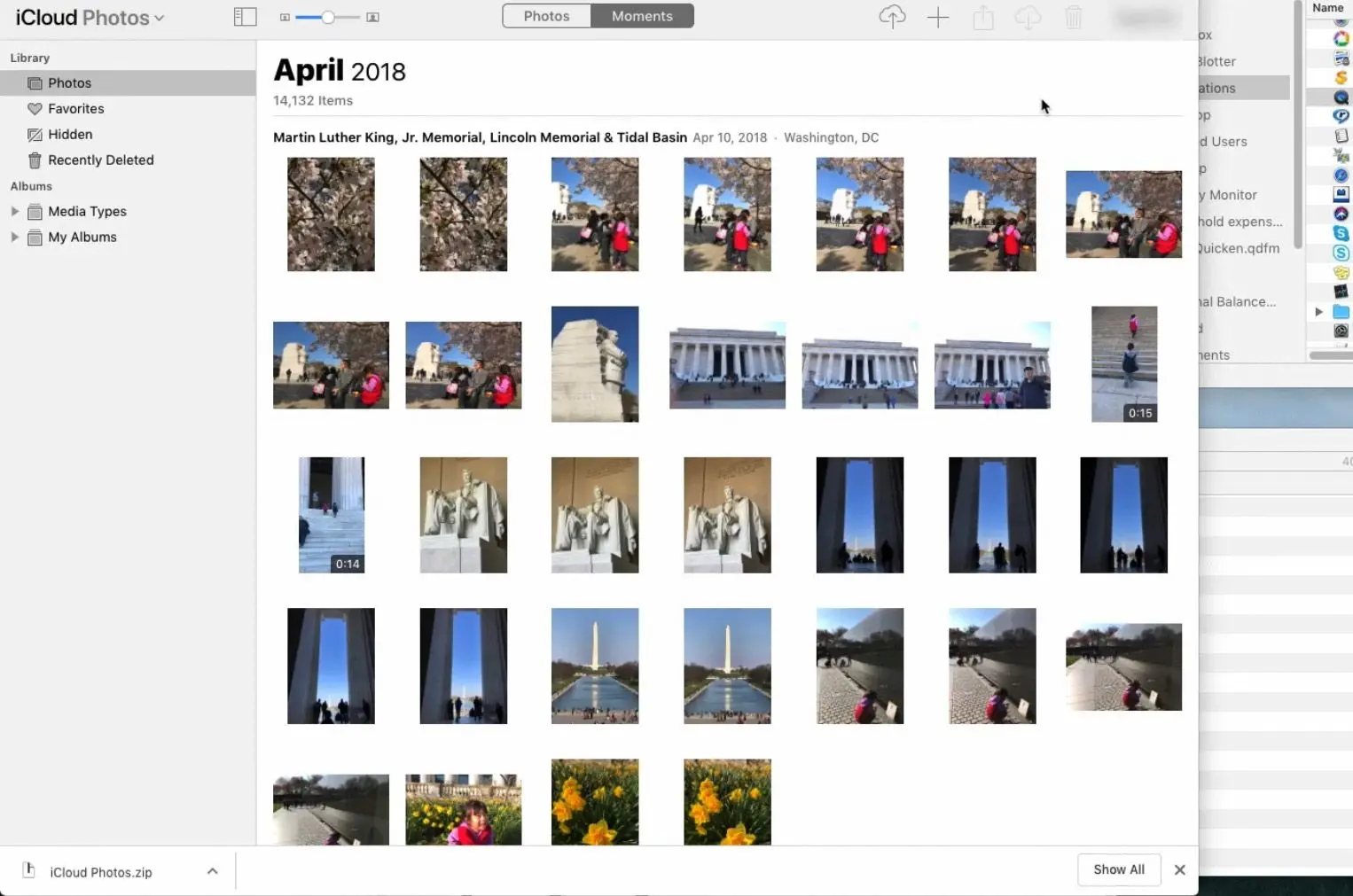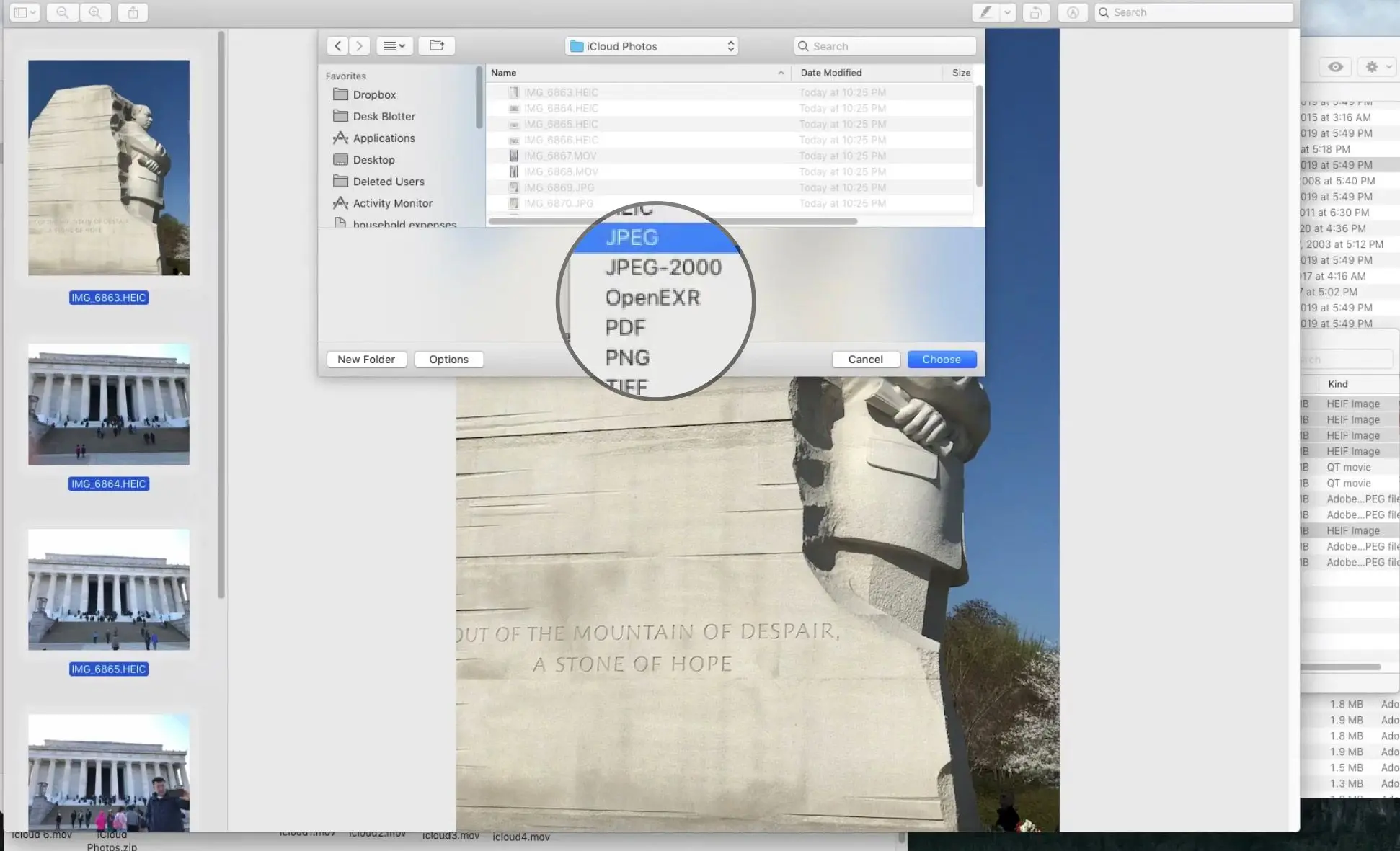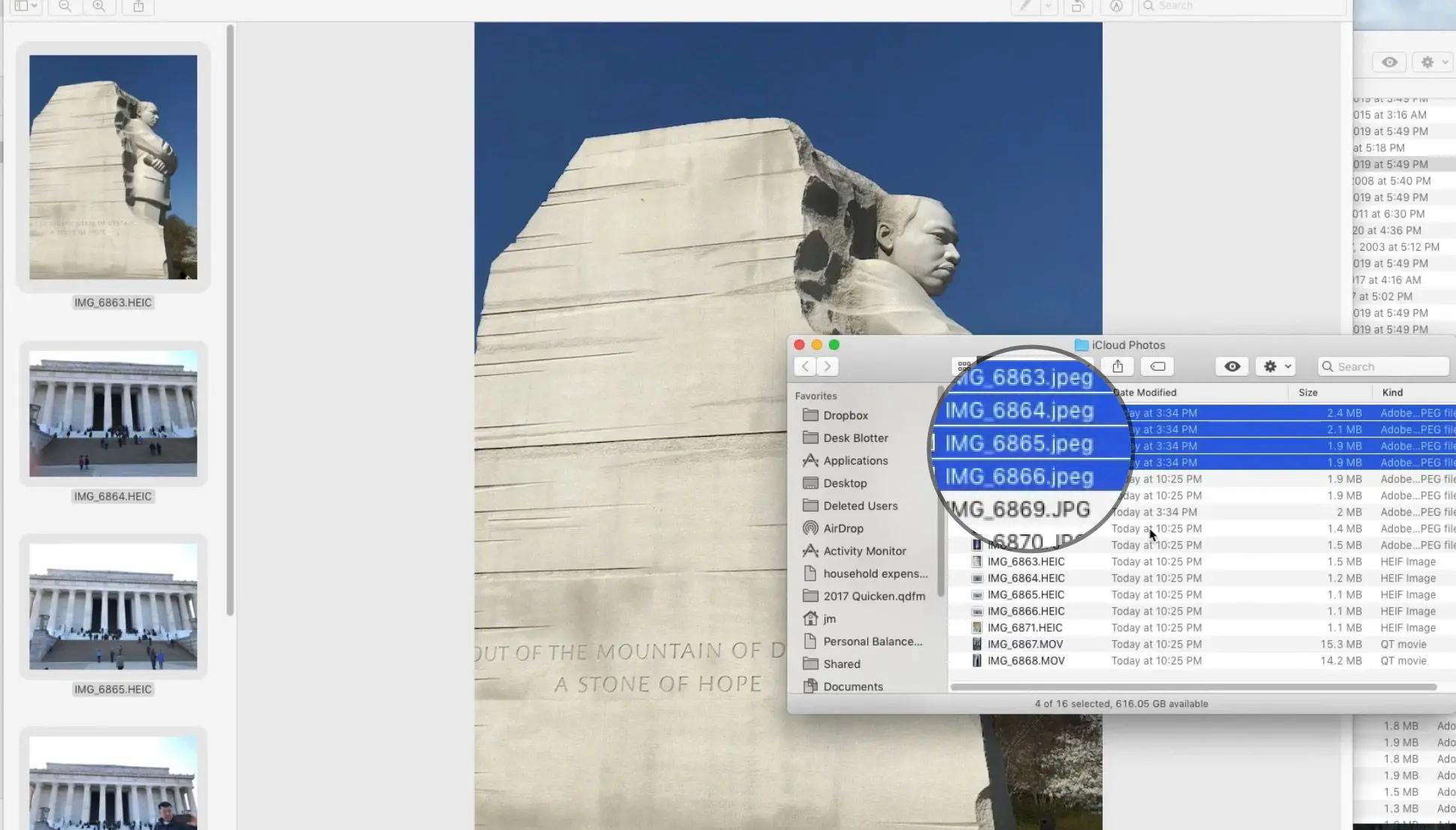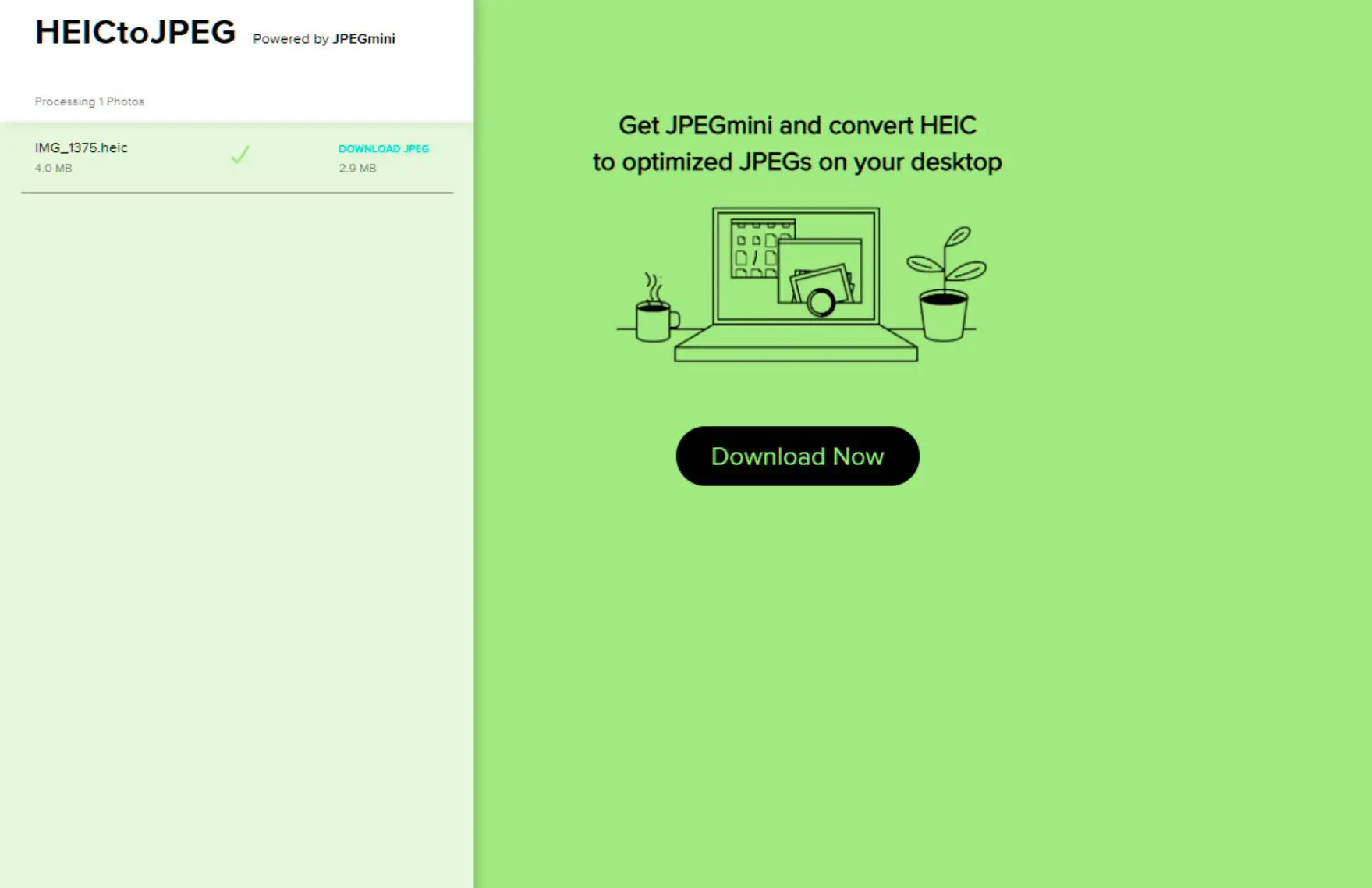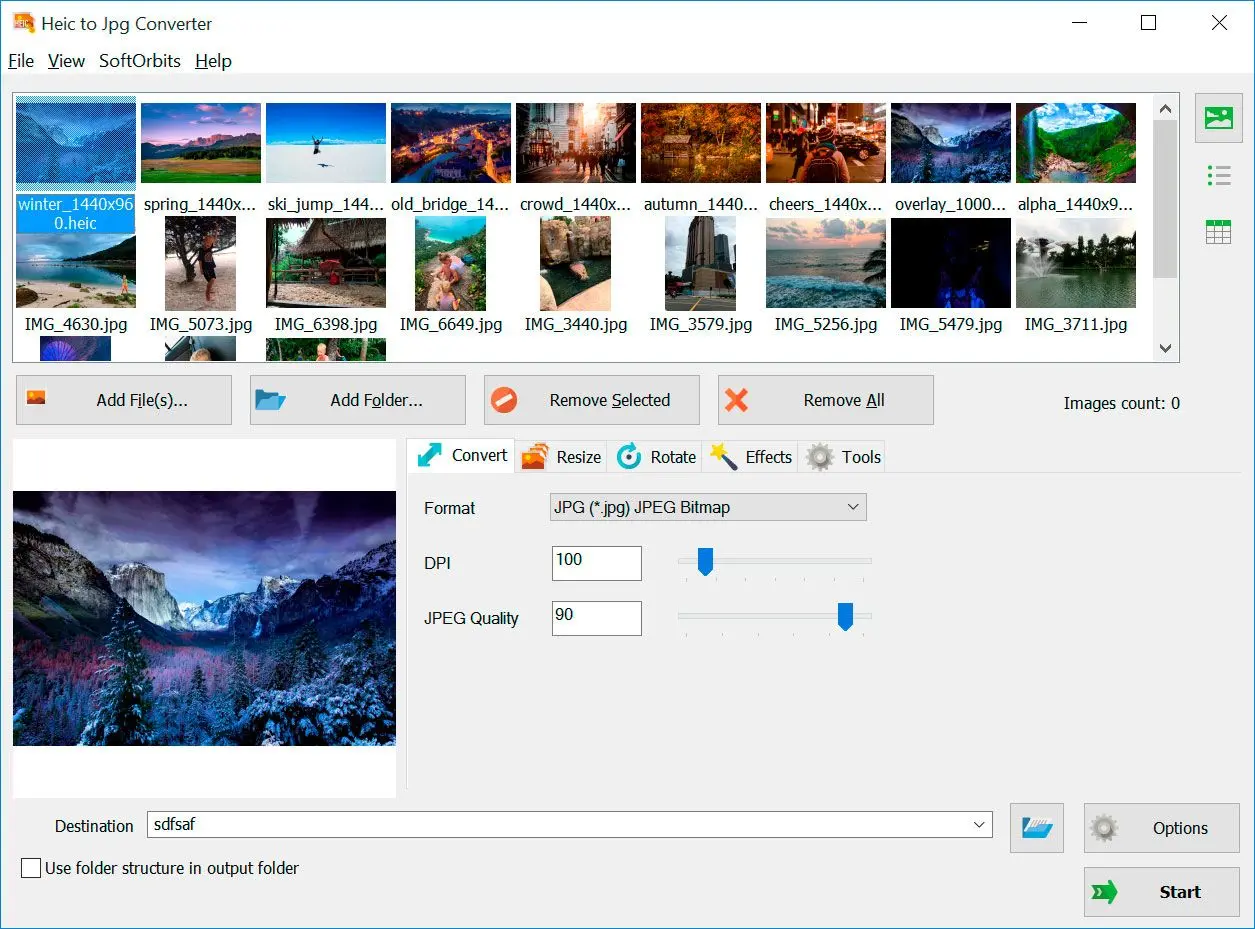Miksi HEIF-muotoa tulisi käyttää?
Muodolla on joitakin etuja JPEG:iin verrattuna:
- Se vie vähemmän tilaa laitteessasi.
- Se säilyttää enemmän yksityiskohtia valokuvissasi.
- Kuvat on helpompi muokata laadun heikkenemättä.
HEIF:n suurin haittapuoli on kuitenkin se, että kaikki laitteet ja ohjelmistot eivät voi avata ja tarkastella tiedostoja.
Jos olet käyttänyt Applen uusia valokuvia iPhonessa tai muussa laitteessa, olet ehkä huomannut, että tiedostoja on vaikea jakaa ihmisille, jotka edelleen tarvitsevat Apple-laitteen.
Hyvä uutinen on, että HEIF-tiedostojen muuntaminen JPEG-muotoon Windowsissa on helppoa!
High Efficiency Image Format on digitaalinen säiliömuoto yksittäisten digitaalisten kuvien ja kuvasarjojen tallentamiseen. Standardi kattaa multimediatiedostot, jotka voivat sisältää myös muita mediastriimejä..
Wikipedia
Mikä ratkaisu on minulle paras?
Ammattivalokuvaajana ja ohjelmistoasiantuntijana priorisoin ohjelmistot, jotka tarjoavat häviöttömän tai minimaalisen häviön konversion säilyttäen kuvanlaadun. Eräkäsittelyominaisuudet ovat olennaisia tehokkaan työnkulun kannalta, erityisesti käsiteltäessä suuria määriä kuvia. Lisäksi ohjelmiston kyky säilyttää metatiedot, kuten EXIF-data, on ratkaisevan tärkeää kuvakirjastojen järjestämisessä ja hallinnassa. Lopuksi, käyttäjäystävällinen käyttöliittymä ja luotettava suorituskyky ovat avaintekijöitä sopivan kuvamuuntimen valinnassa.
Paul
| Menetelmä | Ohjelmisto/Alusta | Nopeus | Laatuhäviö | Sarjamuunnos | Pilvitallennus | Offline-ominaisuus |
|---|
| SoftOrbits HEIC to JPG Converter Lataa | Työpöytäohjelmisto | Nopea | Minimaalinen | Kyllä | Ei | Kyllä |
| Automaattinen siirtotila | Windows 11 | Nopea | Merkittävä | Kyllä | Ei | Kyllä |
| iCloud | iCloud Windowsille | Kohtuullinen | Minimaalinen | Kyllä | Kyllä | Ei |
| Windows Photos -sovellus | Windows 10/11 | Kohtalainen | Minimalistinen | Rajoitettu | Ei | Kyllä |
| Online-muuntimet (esim. HEICtoJPG.com) | Verkkopohjainen | Vaihtelee | Kohtalainen | Rajoitettu | Kyllä | Kyllä |
SoftOrbits Converter on suositeltava valinta optimaalisen laadun ja hallinnan saavuttamiseksi. Windows Photos -sovellus tai online-muuntimet voivat riittää muutamien tiedostojen satunnaiseen muuntamiseen.
Automaattinen siirtotila saattaa soveltua, jos useita tiedostoja on muunnettava ja nopeus on tärkeämpää kuin laatu. iCloud on varteenotettava vaihtoehto saumattomaan integrointiin Apple-laitteiden ja pilvitallennuksen kanssa.